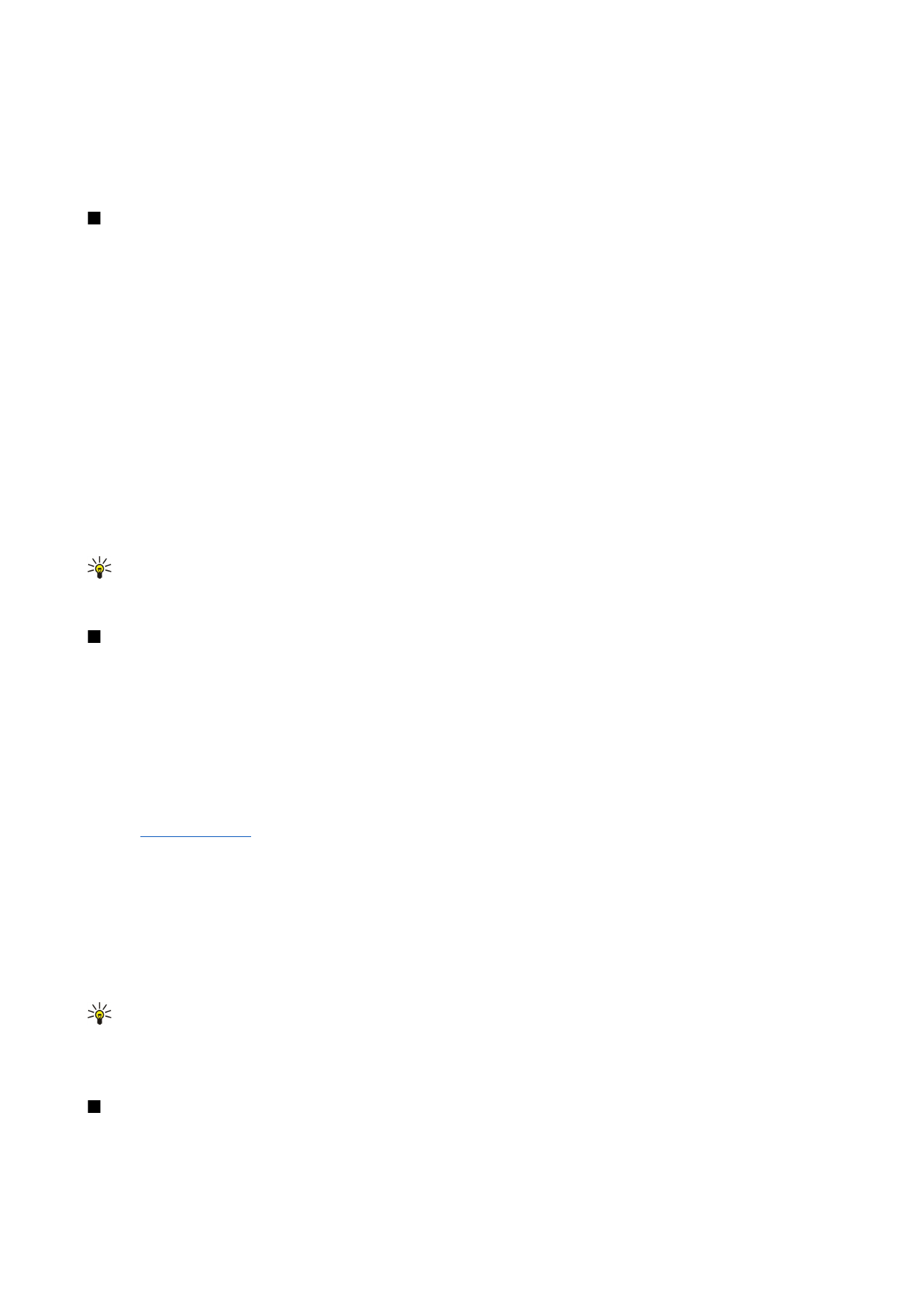
Najčešće radnje u više programa
Sljedeće radnje možete pronaći u više programa:
Da biste promijenili profil, isključili ili zaključali uređaj, nakratko pritisnite tipku za uključivanje.
Da biste spremili datoteku, odaberite
Opcije
>
Spremi
. Na raspolaganju su vam različite opcije spremanja koje ovise o programu
koji koristite.
Da biste poslali datoteku, odaberite
Opcije
>
Pošalji
. Datoteku možete poslati u obliku e-pošte ili multimedijske poruke, odnosno
infracrvenom ili Bluetooth vezom.
Da biste počeli ispisivati na kompatibilnom pisaču, odaberite
Opcije
>
Mogućnosti ispisa
>
Ispiši
. Možete prethodno pregledati
stavke koje želite ispisati ili izmijeniti izgled ispisanih stranica. Prije ispisa potrebno je definirati kompatibilni pisač na vašem
uređaju.
Vidi "Ispis", str. 59.
Da biste kopirali tekst, pritisnite i držite uređivačku tipku te uz pomoć tipke za upravljanje odaberite tekst. Dok držite pritisnutu
uređivačku tipku, odaberite
Kopiraj
. Da biste zalijepili tekst, dođite do mjesta na kojem želite zalijepiti tekst, pritisnite i držite
uređivačku tipku te odaberite
Zalijepi
. Ova metoda možda neće funkcionirati u programima kao što je
Documents
koji imaju
vlastite naredbe za kopiranje i lijepljenje.
Ako želite izbrisati datoteku, pritisnite tipku za brisanje ili odaberite
Opcije
>
Izbriši
.
Da biste odabrali različite stavke, na primjer poruke, datoteke ili kontakte, listajte prema gore, dolje, ulijevo ili udesno da biste
istaknuli željenu stavku. Pritisnite
Opcije
>
Označi/odznači
>
Označi
da biste odabrali jednu stavku ili
Opcije
>
Označi/
odznači
>
Označi sve
da biste odabrali sve stavke.
Savjet: Da biste odabrali gotovo sve stavke, najprije pritisnite
Opcije
>
Označi/odznači
>
Označi sve
, a zatim odaberite
stavke koje ne želite i
Opcije
>
Označi/odznači
>
Odznači
.
Da biste odabrali objekt, na primjer privitak u dokumentu, dođite do objekta tako da se sa svake strane objekta pojavi kvadratna
oznaka.